時間:2018-01-25 來源:互聯網 瀏覽量:
把無線路由器,路由器和電腦連接起來,設置無線路由器是需要用網線把無線路由器和電腦連接上的。以tp-link為例,wan上麵的插口用來連接路由器,1 2 3 4 上麵的插口用來連接電腦,連接好後方可進入下一步。
二、設置網絡:
1、點擊開始-控製麵板-網絡和internet。
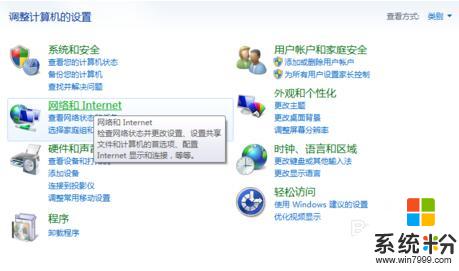
2、點擊網絡和共享中心。
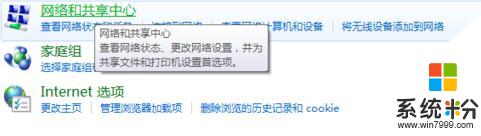
3、設置新的連接和網絡。
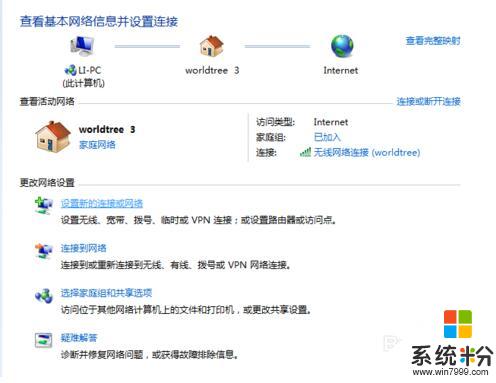
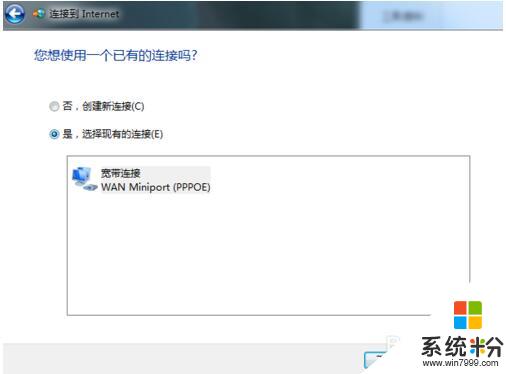

三、設置路由器:
1、在瀏覽器輸入 http://192.168.1.1;
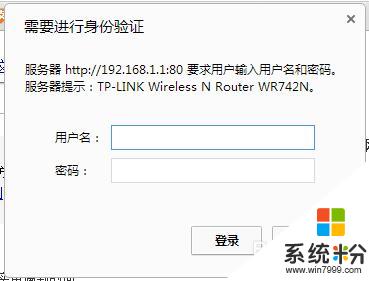
2、在彈出的窗口輸入admin admin(默認賬戶);
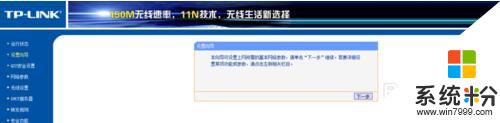
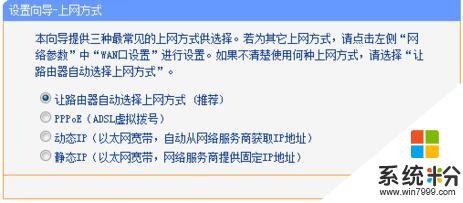
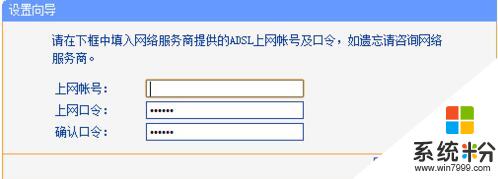
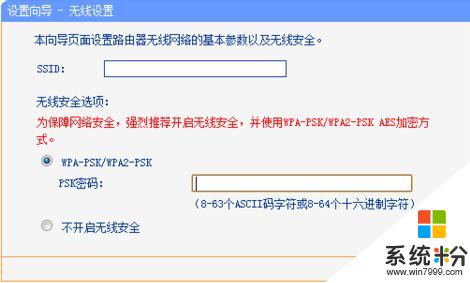
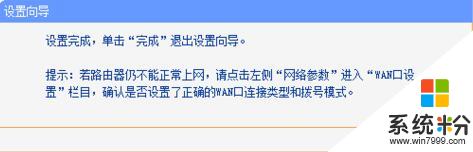
四、重啟路由器:
最後點擊係統工具,重啟路由器完成整個設置。
win7係統設置無線路由器的方法就介紹到這裏了。如果設置完成後,那麼你就可以連上WiFi了,快去試試看吧。